Налаштування Приймача даних Binotel SmartCRM
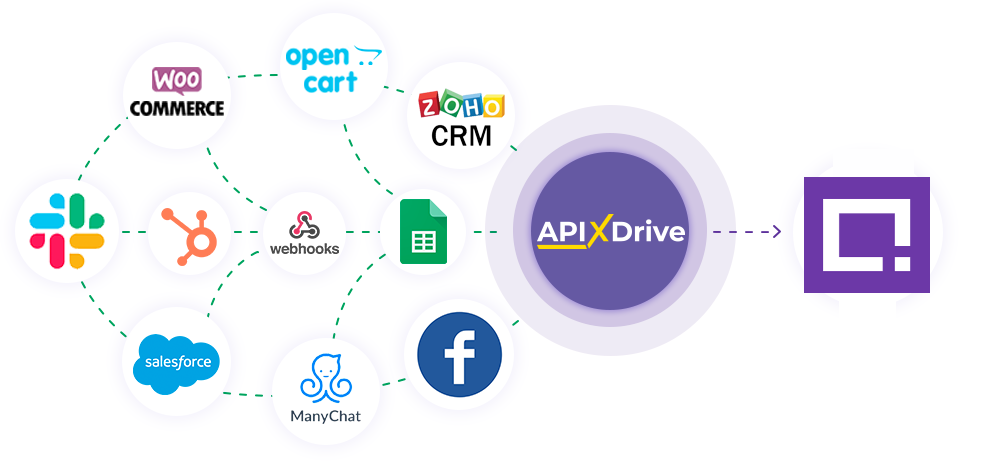
Інтеграція дозволить вам автоматично створювати угоди, клієнтів, платежі у Binotel SmartCRM на основі даних з інших систем. Наприклад, ви можете передавати дані про угоди з вашого сайту, лендингу або Google Sheets в Binotel SmartCRM і обробляти їх в одному місці. Це дозволить вам максимально ефективно автоматизувати робочі процеси за допомогою різних сервісів, які ви використовуєте, та заощадити багато часу.
Давайте пройдемо весь етап налаштування Binotel SmartCRM разом!
Навігація:
1. Що робитиме інтеграція з Binotel SmartCRM?
2. Як підключити акаунт Binotel SmartCRM до ApiX-Drive?
3. Як налаштувати у вибраній дії передачу даних у Binotel SmartCRM?
4. Де взяти інформацію у Binotel SmartCRM для заповнення даних?
5. Приклад даних, які будуть надіслані до вашого Binotel SmartCRM.
6. Автооновлення та інтервал спрацювання з'єднання.
Після налаштування системи Джерела даних, наприклад Google Sheets, можна приступити до налаштування Binotel SmartCRM як Приймача даних.
Для цього натискаємо "Почати налаштування приймача даних".
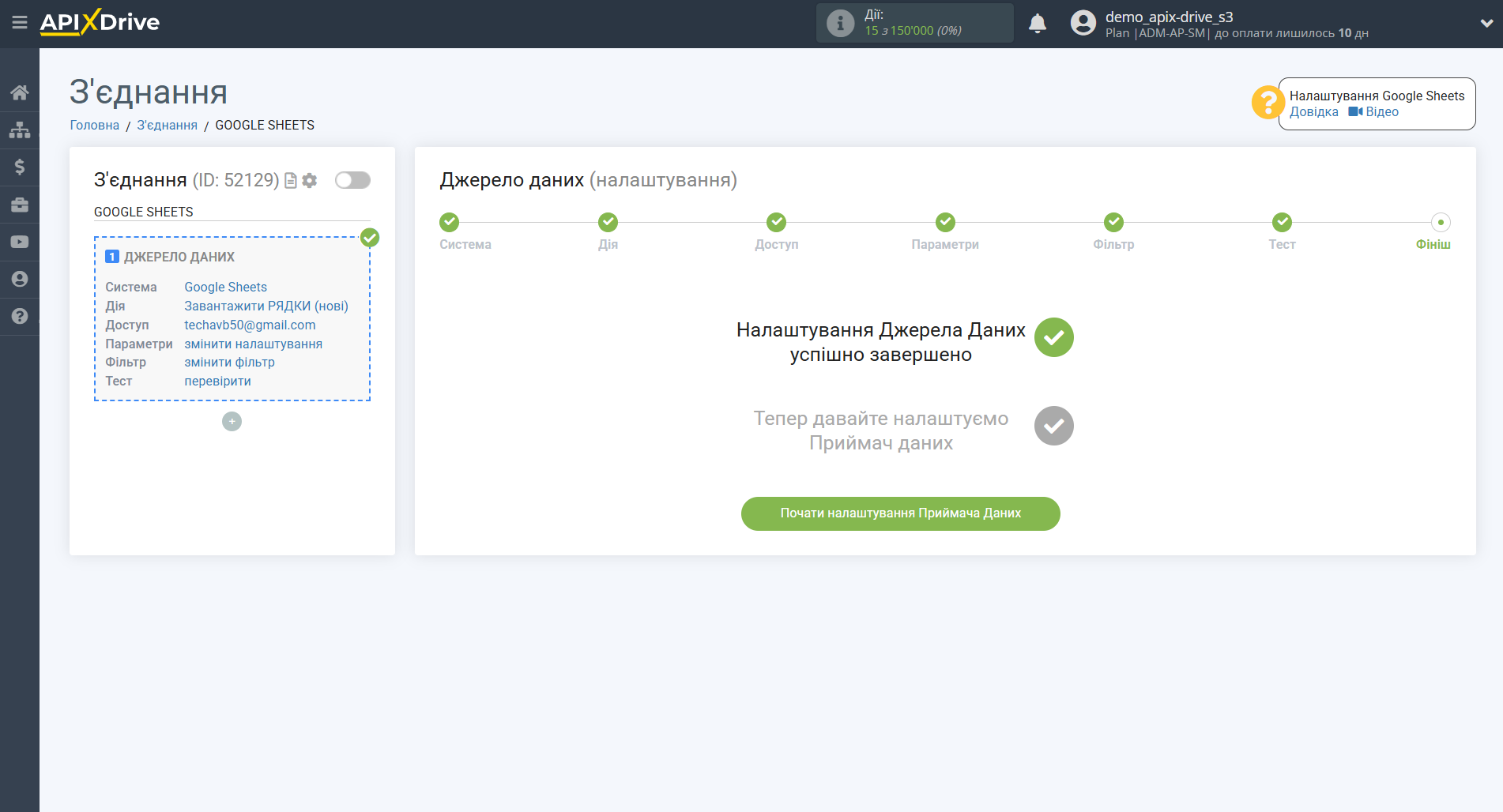
Виберіть систему як Приймач даних. В даному випадку необхідно вказати Binotel SmartCRM.
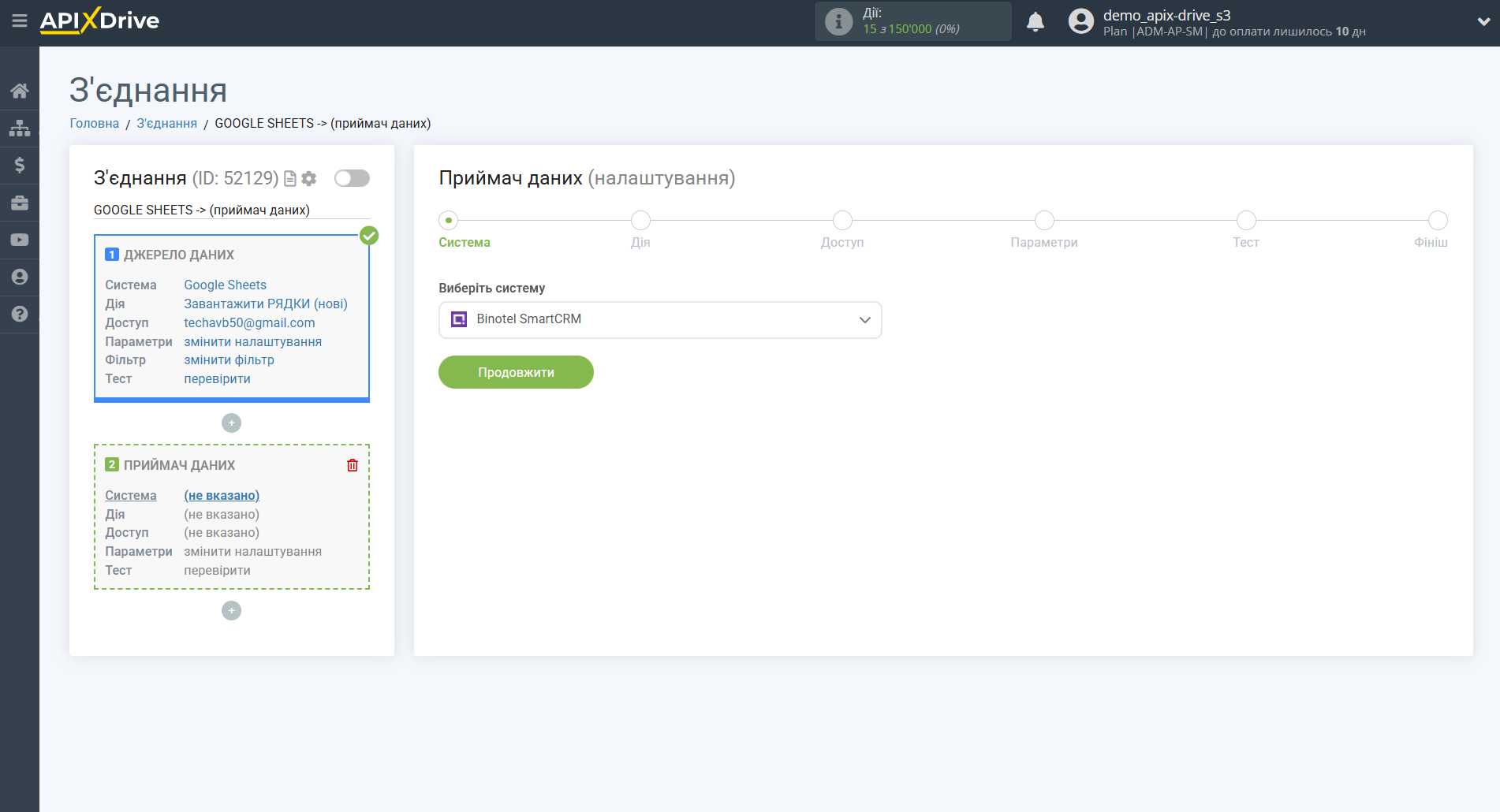
Далі, необхідно вказати дію, "Створити угоду".
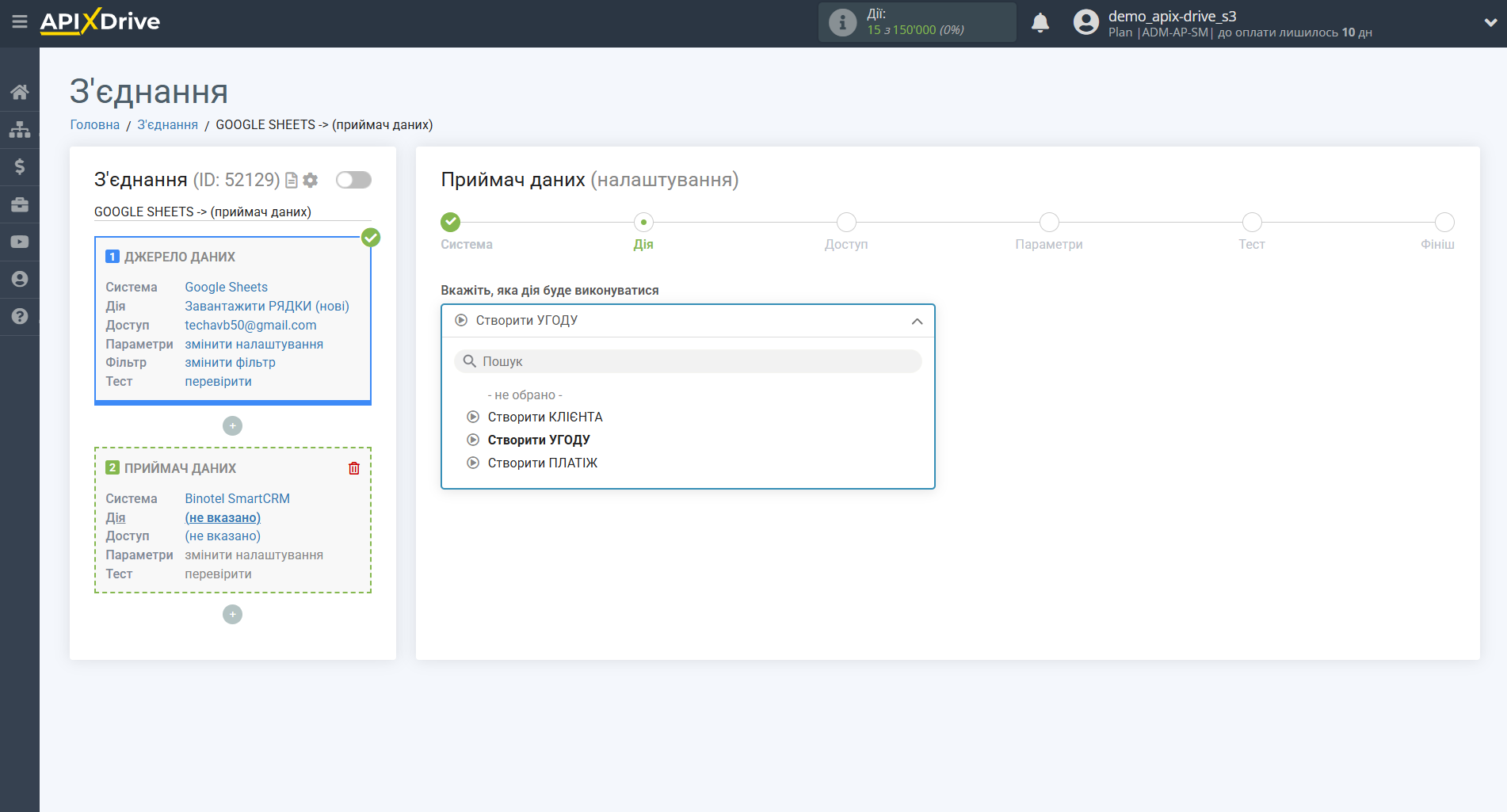
- Створити КЛІЄНТА - у вашому акаунті Binotel SmartCRM буде створено новий клієнт. Система, на основі даних із блоку Джерело даних, створить клієнта.
- Створити УГОДУ - у вашому акаунті Binotel SmartCRM буде створено угоду. Система, на основі даних із блоку Джерело даних, буде створювати угоду.
- Створити ПЛАТІЖ - у вашому акаунті Binotel SmartCRM буде створено платіж. Система, на основі даних із блоку Джерело даних, буде створювати платіж.
Наступний крок - вибір акаунту Binotel SmartCRM, в який буде відбуватися відправка угод.
Якщо немає підключених акаунтів до системи ApiX-Drive, натисніть "Підключити акаунт".
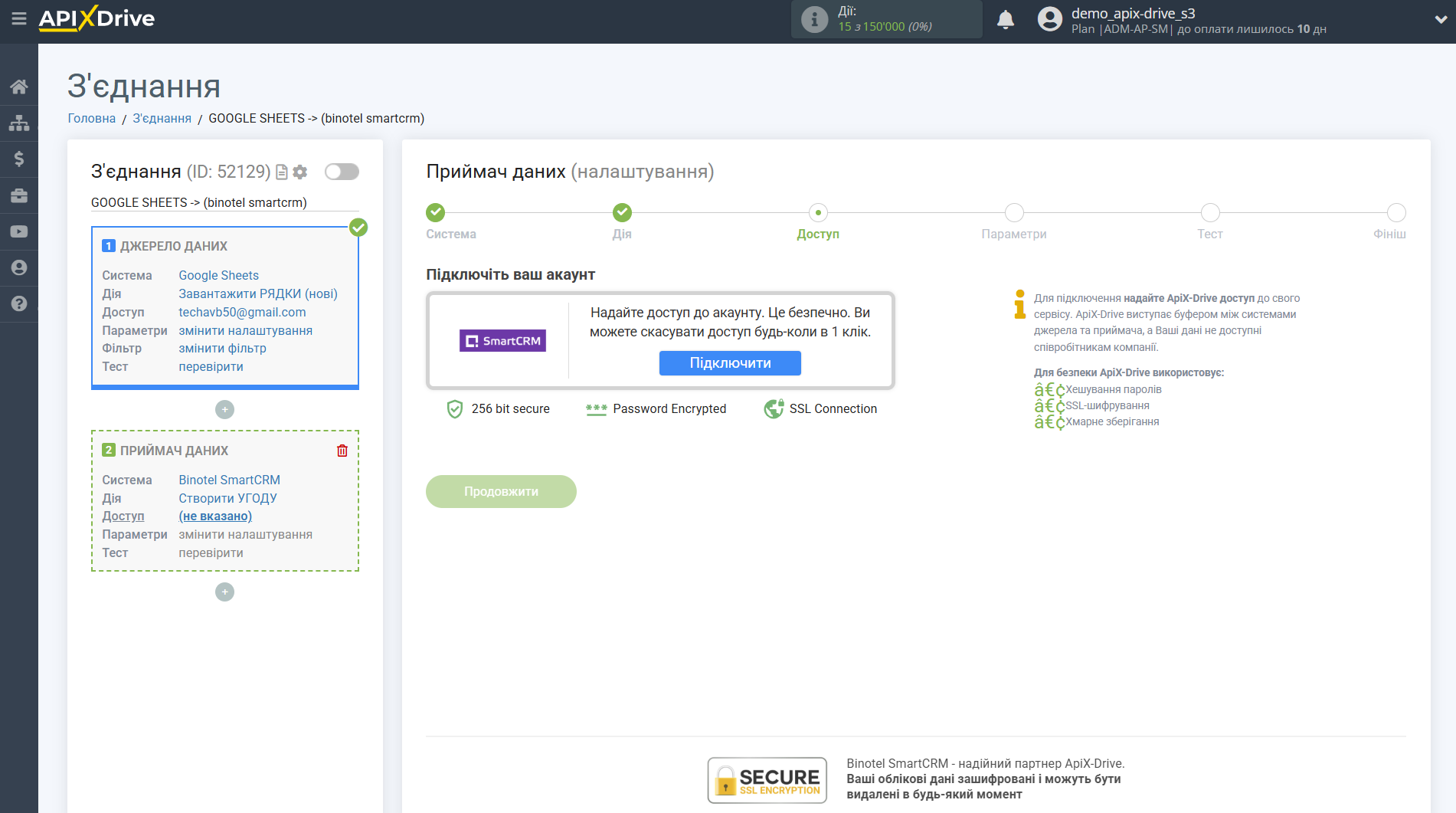
Далі, необхідно налаштувати підключення:
Щоб заповнити необхідні поля "Key" та "Secret", зверніться до служби підтримки Binotel SmartCRM за адресою [email protected] . Звернення необхідно виконувати з адмінської адреси.
Після внесення даних натисніть "Зберегти", закрийте це вікно та перезавантажте сторінку.
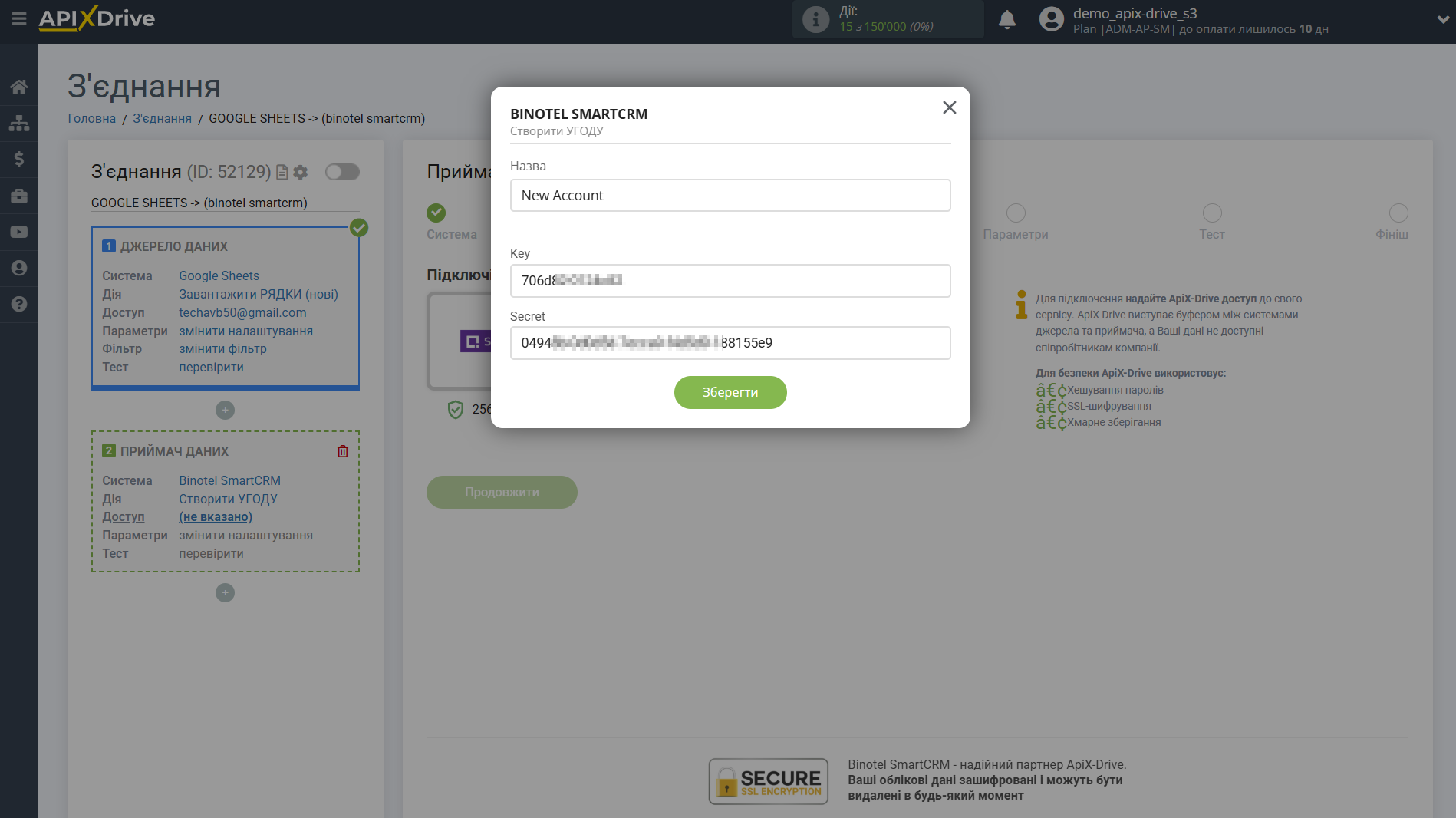
Коли підключений акаунт відобразився у списку активних акаунтів, виберіть його для подальшої роботи.
Увага! Якщо ваш акаунт знаходиться у списку "неактивні акаунти" перевірте свій доступ до цього акаунту!
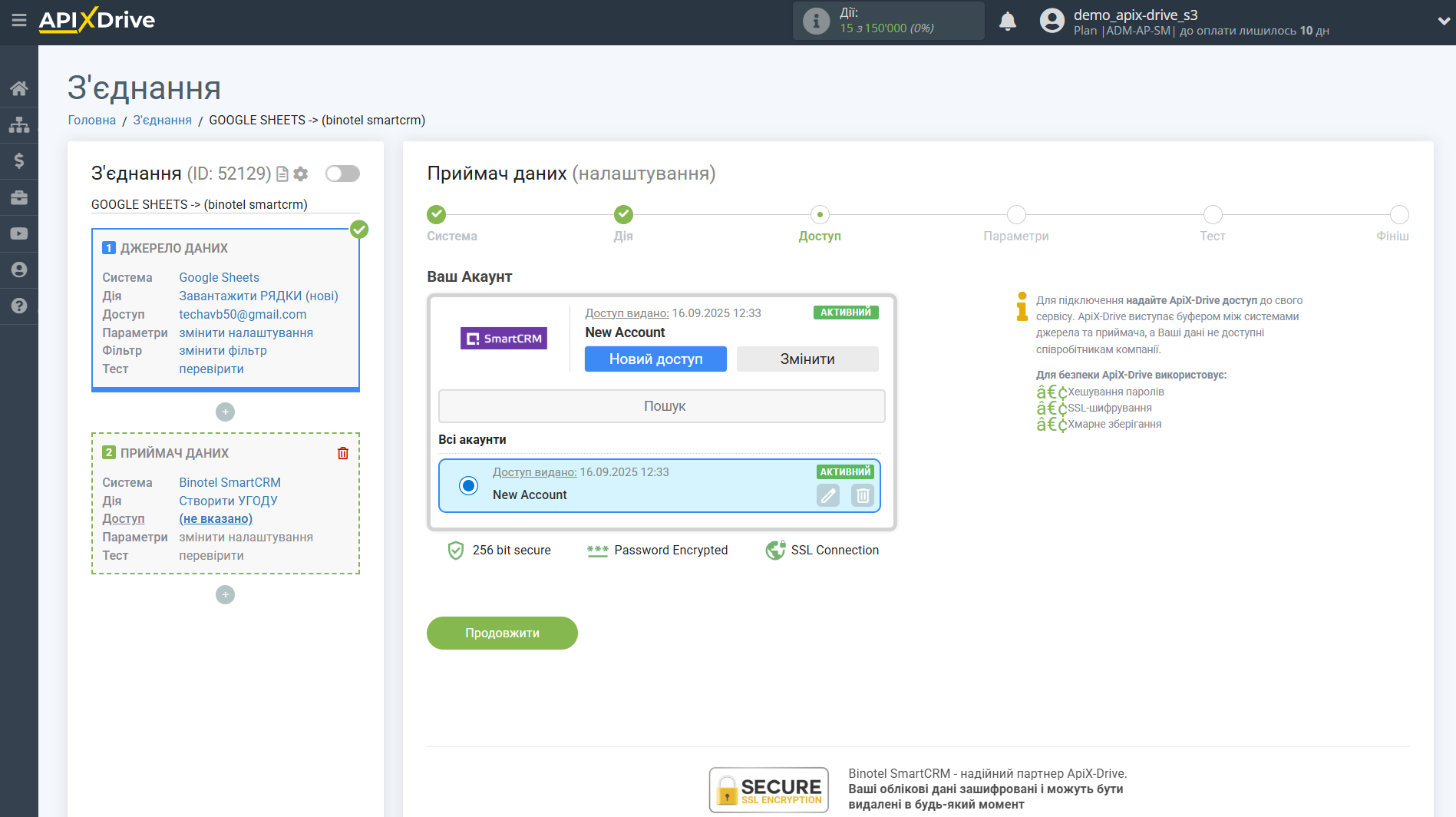
Тепер необхідно налаштувати зв'язок полів Джерела даних на прикладі Google Sheets з відповідними полями в Binotel.
Зверніть увагу, що ви можете використовувати не тільки змінні, але й прописані дані вручну. Також, всі ці дані можна комбінувати між собою.
Виберіть змінну в полі "ID відповідального менеджера", у нашому випадку це колонка "F", клацніть за параметром і він буде призначений вибраному полю Binotel.
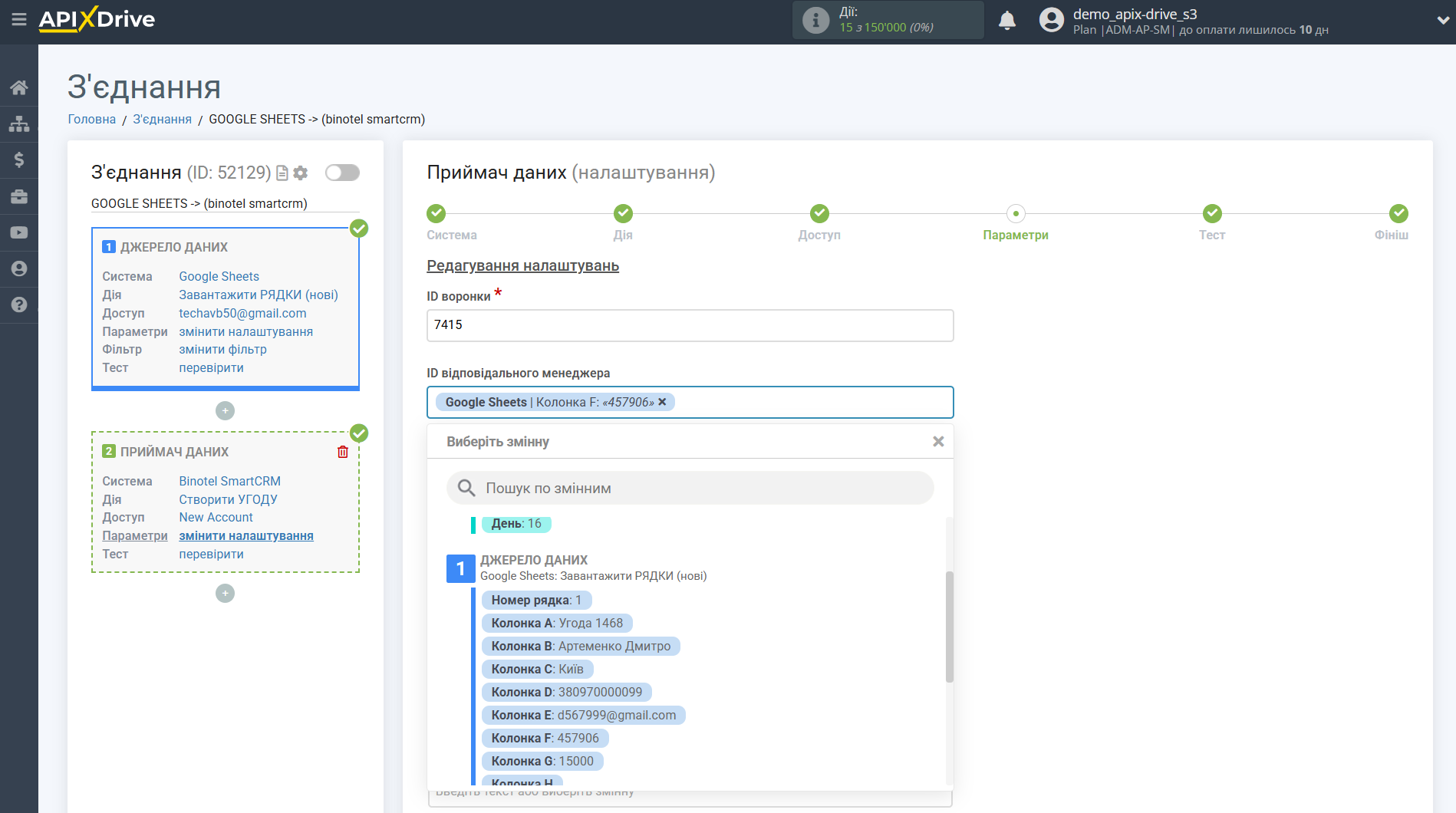
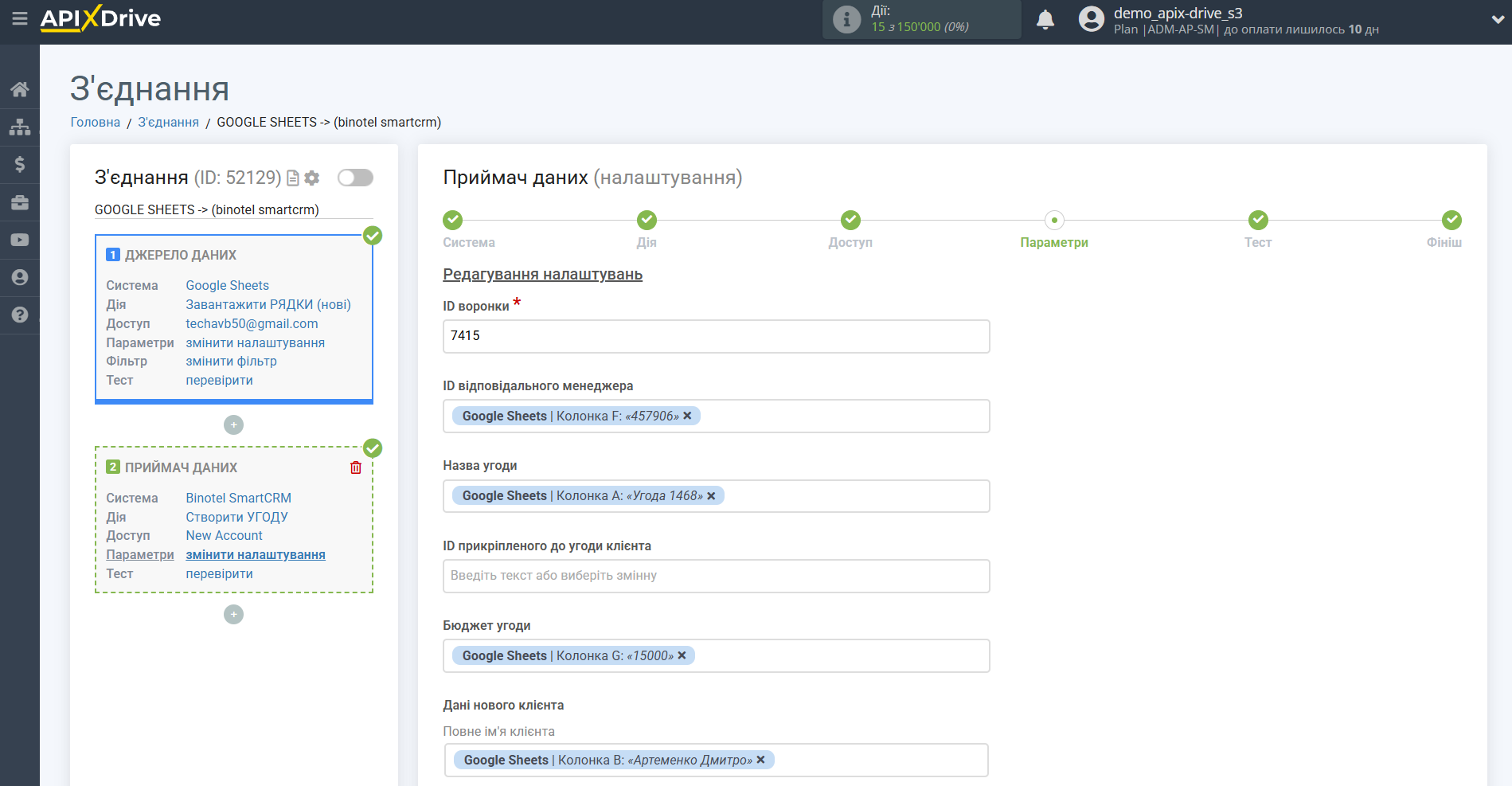
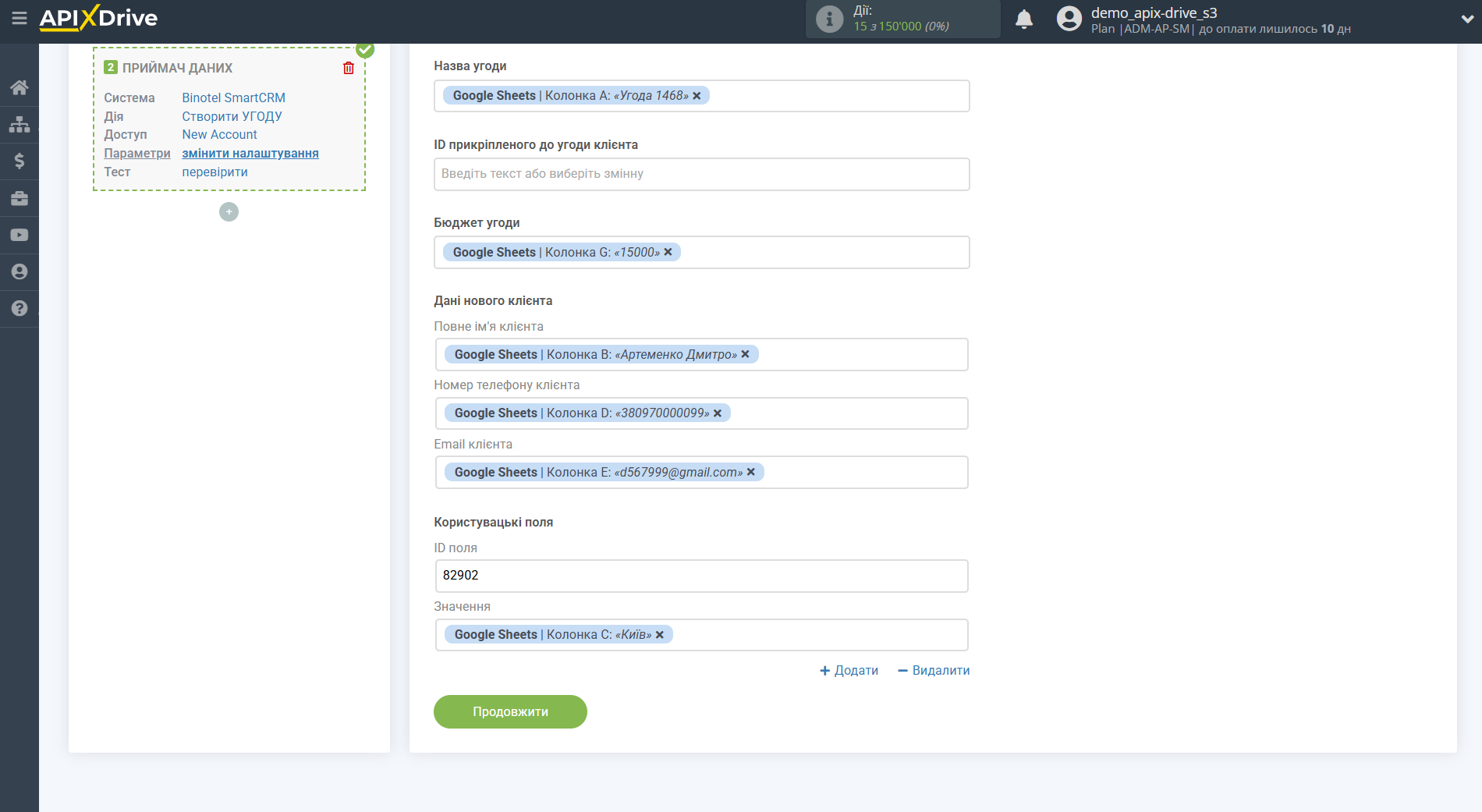
Щоб заповнити поле ID воронки перейдіть у ваш кабінет Binotel SmartCRM на етап Угоди, ID воронки буде знаходитися в адресному рядку, як показано на скріншоті. Скопіюйте значення та вставте у відповідне поле в системі Apix-Drive.
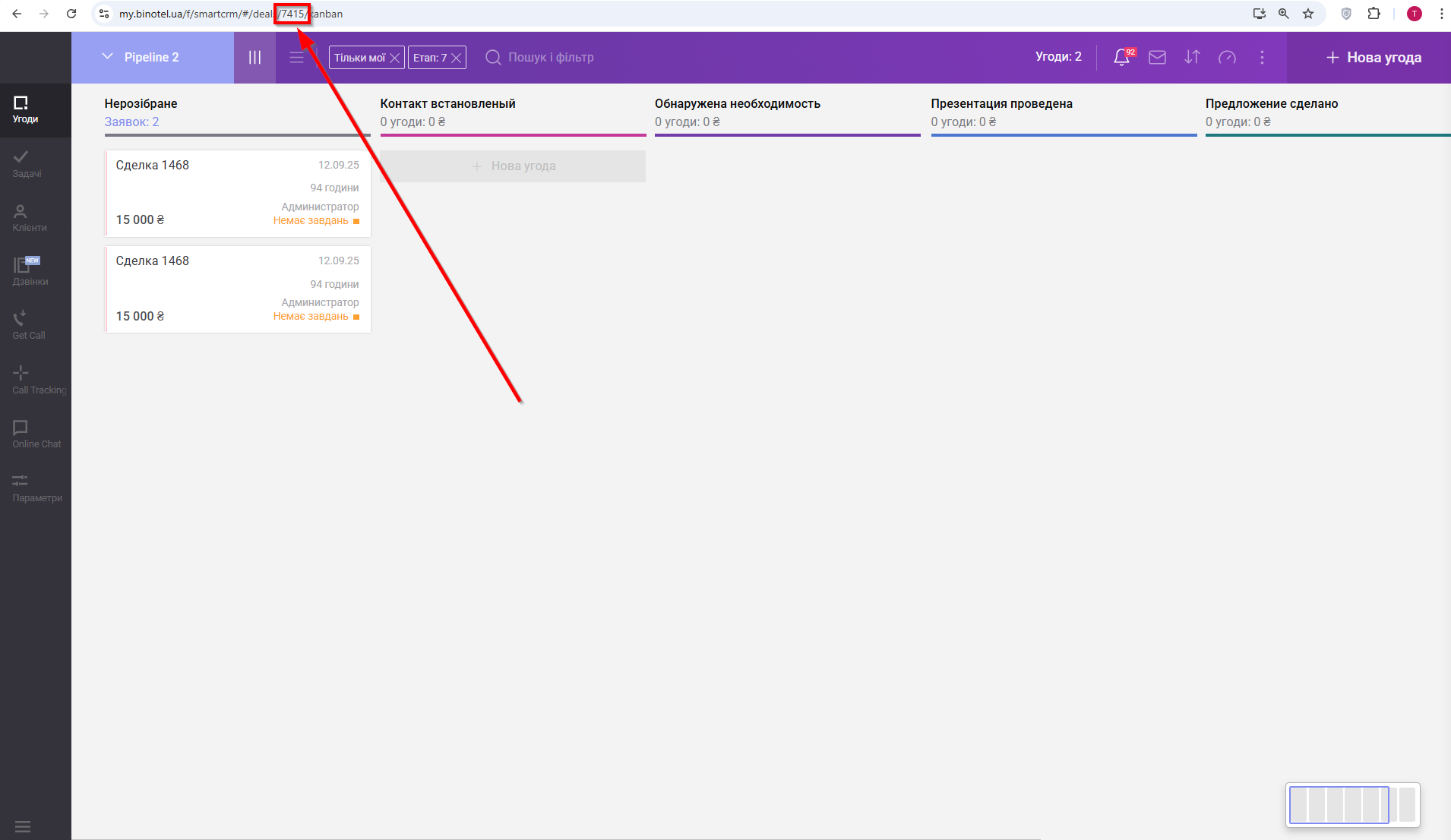
Щоб отримати ID відповідального менеджера, натисніть меню зліва і перейдіть до Профілю. Наприкінці адресного рядка буде вказано потрібний ID.
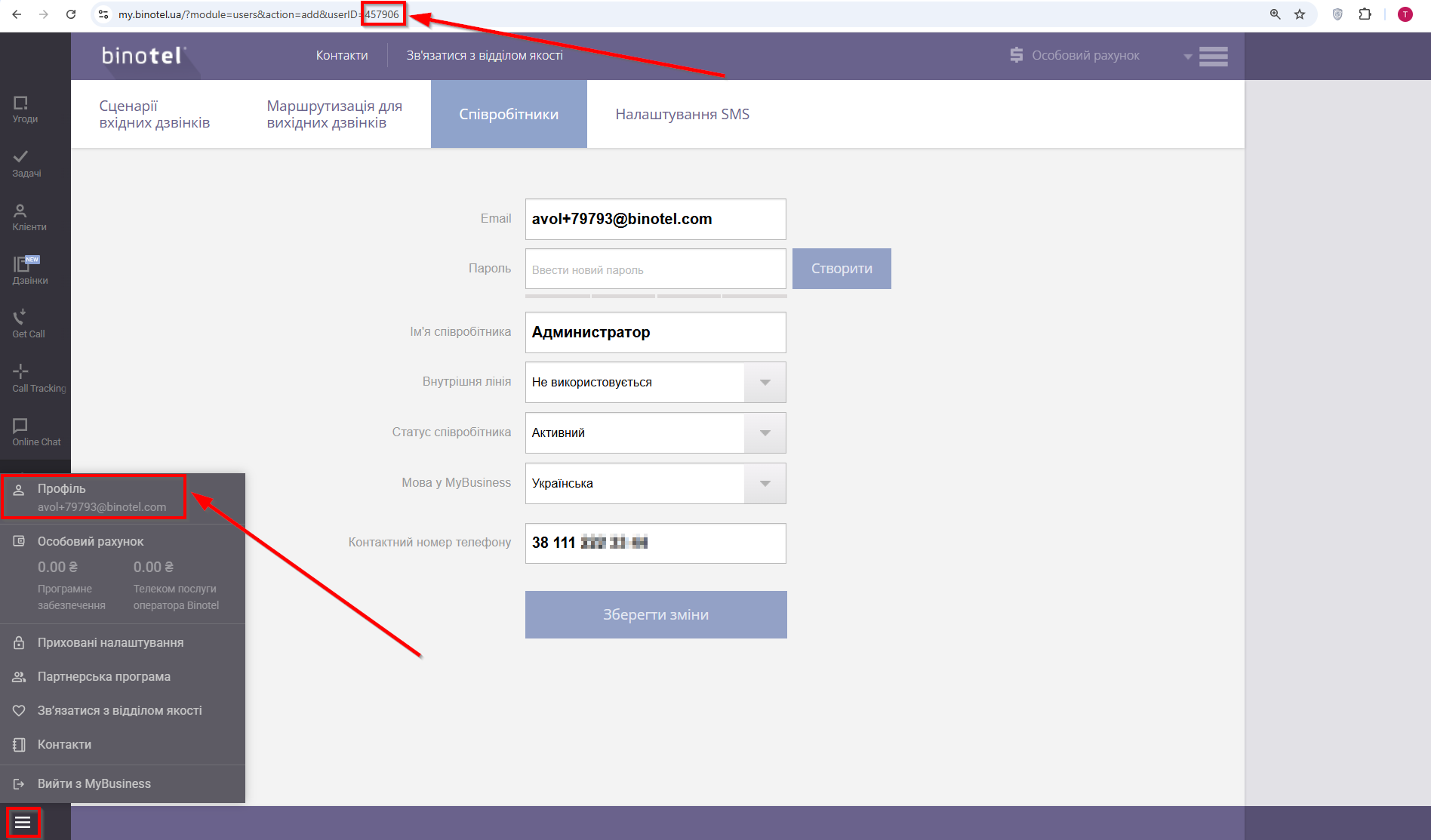
Щоб знайти ID кастомних полів та їх значень у Binotel SmartCRM зайдіть в угоду або клієнта, натисніть 3 точки вгорі як показано на скріншоті та виберіть Налаштування полів.
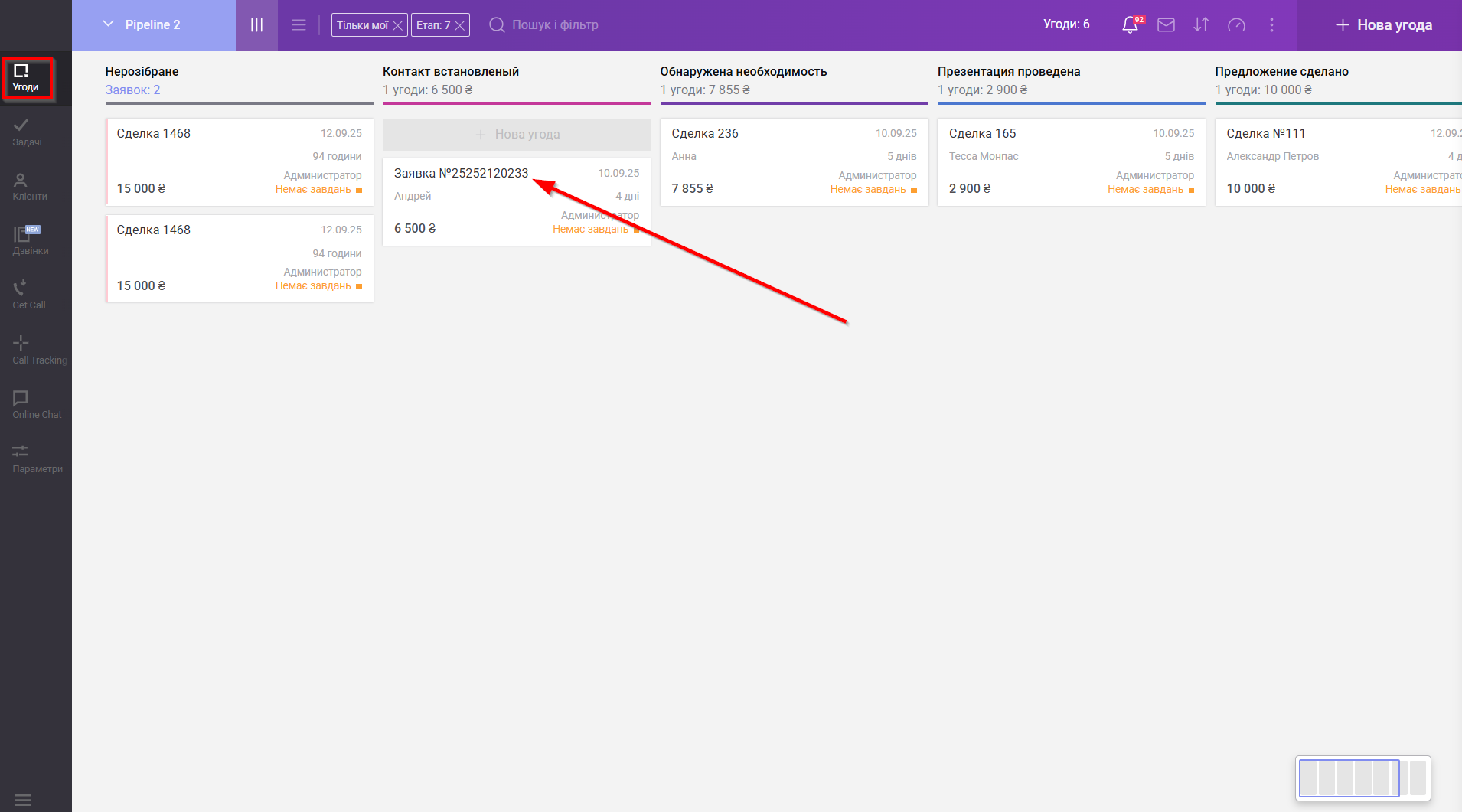
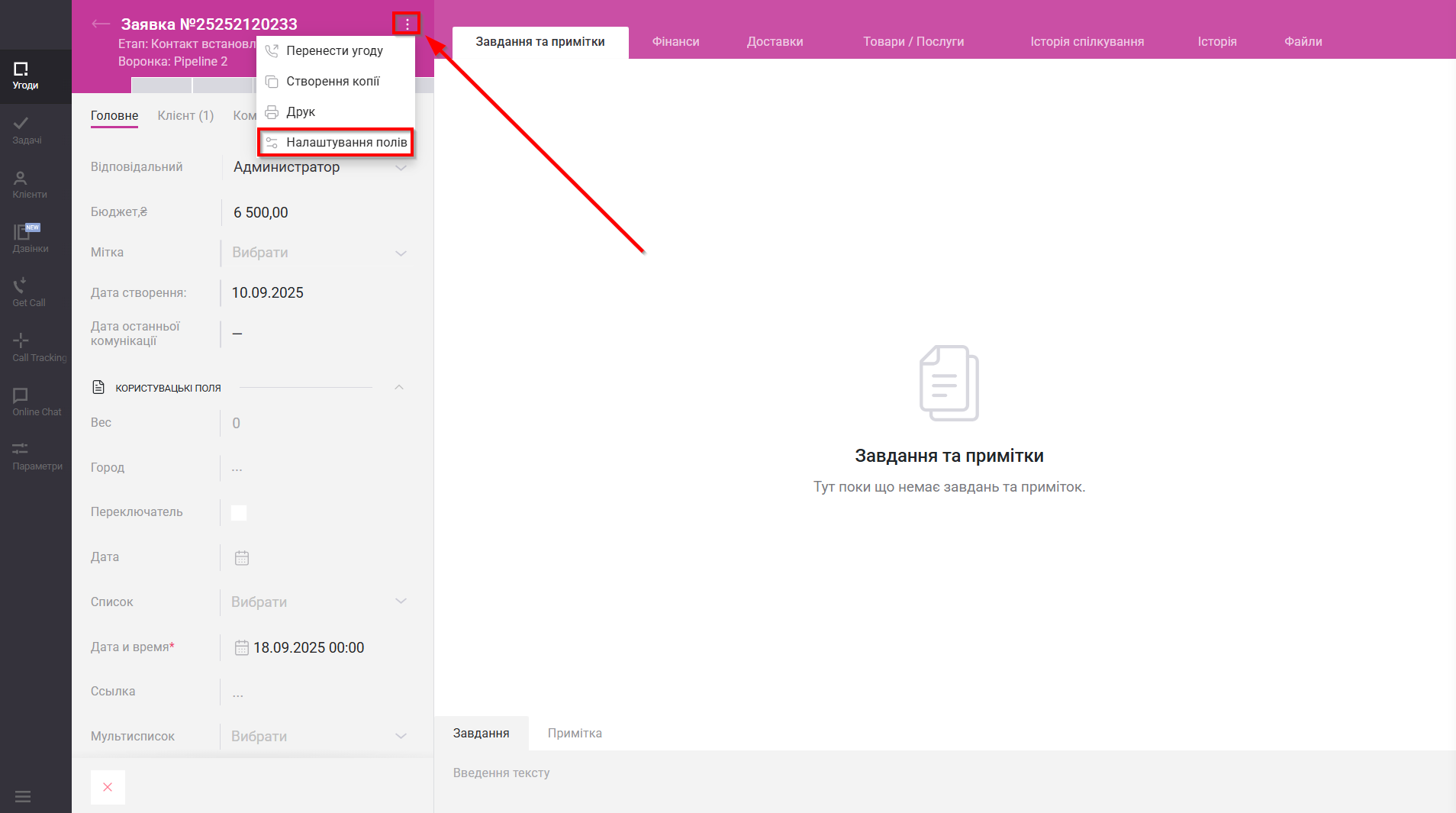
Натисніть на "АPI" біля потрібного поля, таким чином у вас скопіюється код з ID кастомного поля.
Скопіюйте це числове значення та вставте у відповідне поле в системі Apix-Drive. У полі Значення пропишіть дані вручну або надайте змінну з джерела даних.
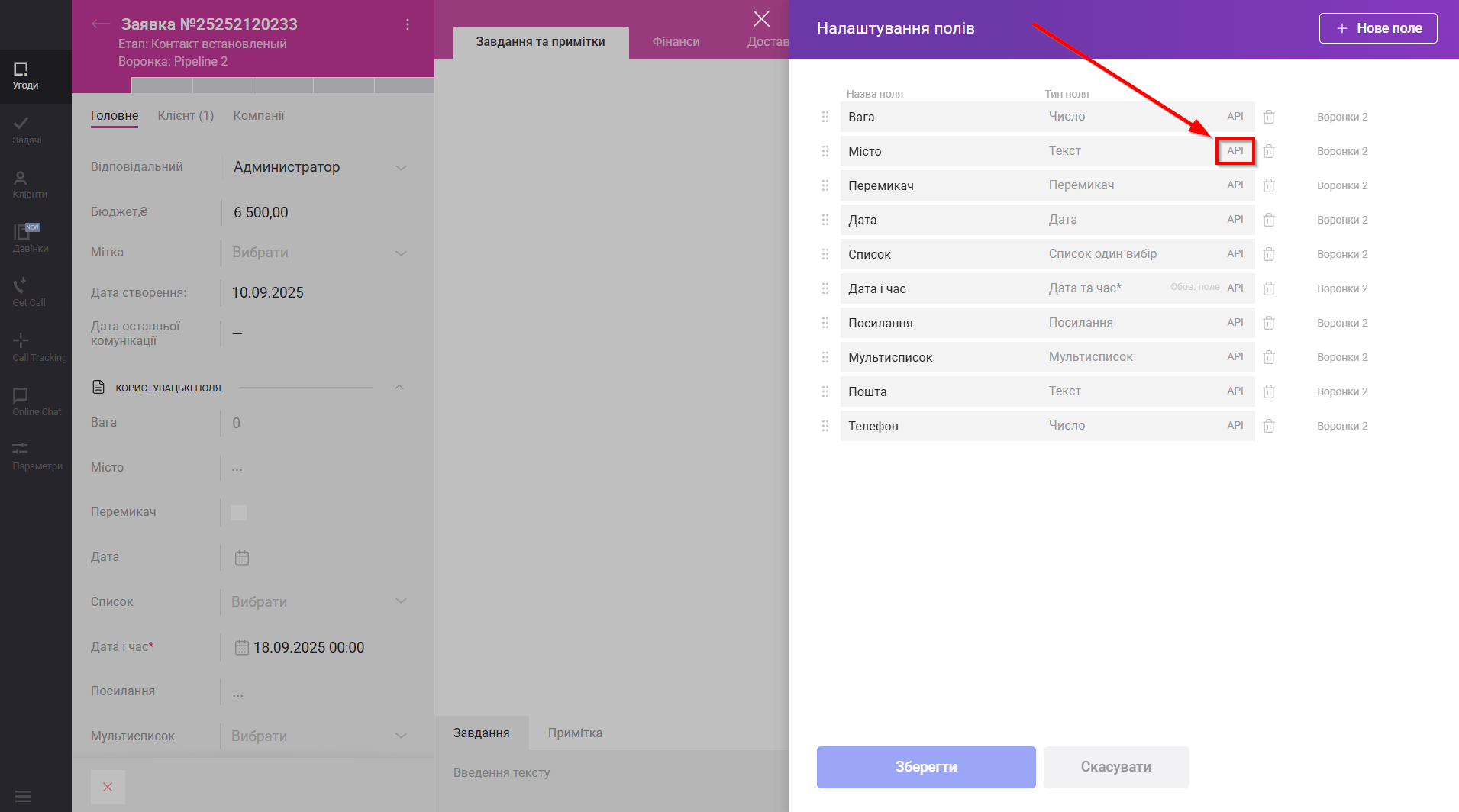
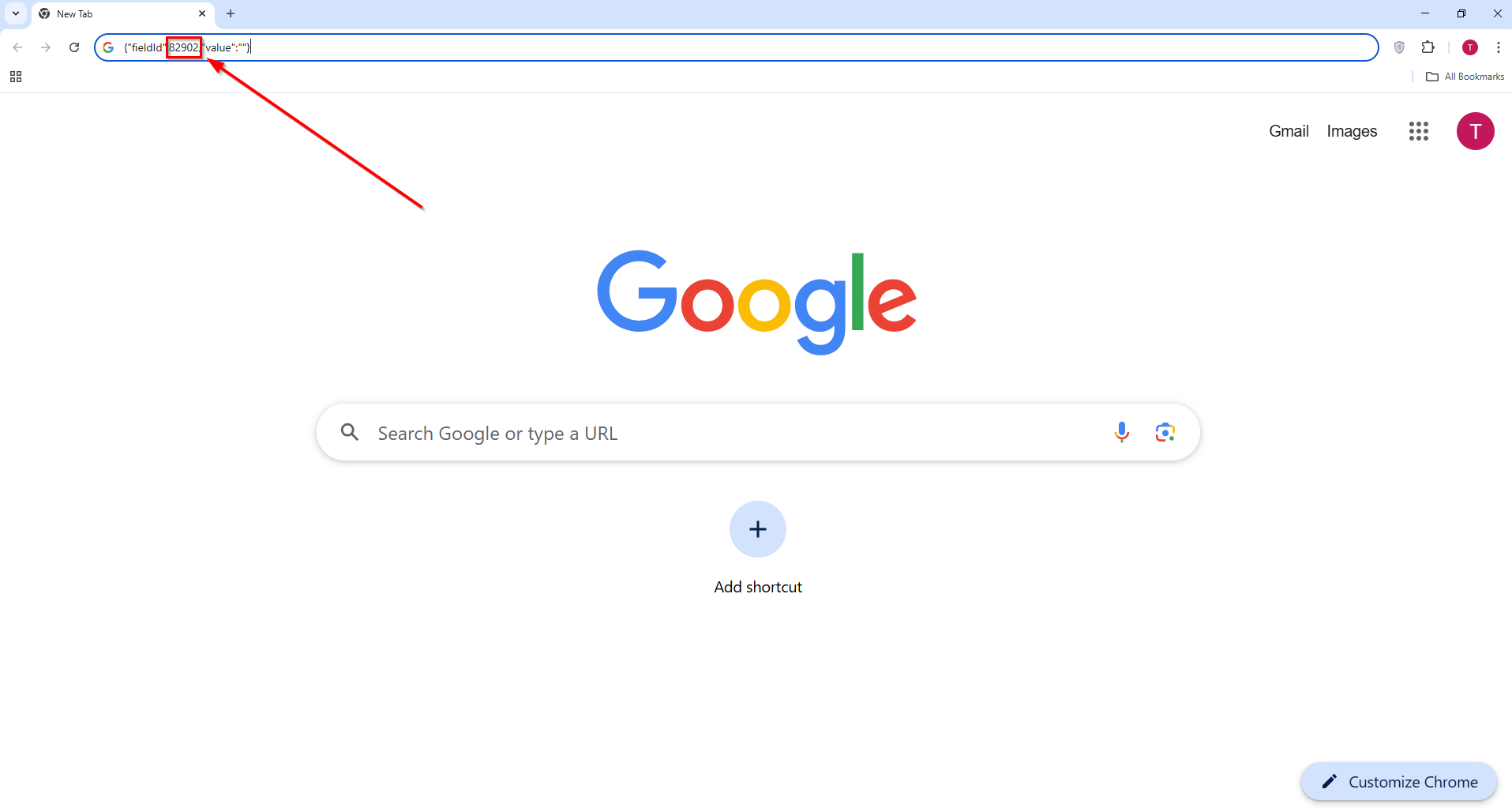
Якщо у вас є кастомне поле у форматі списку, то в цьому випадку потрібно використовувати ID значення в полі Значення.
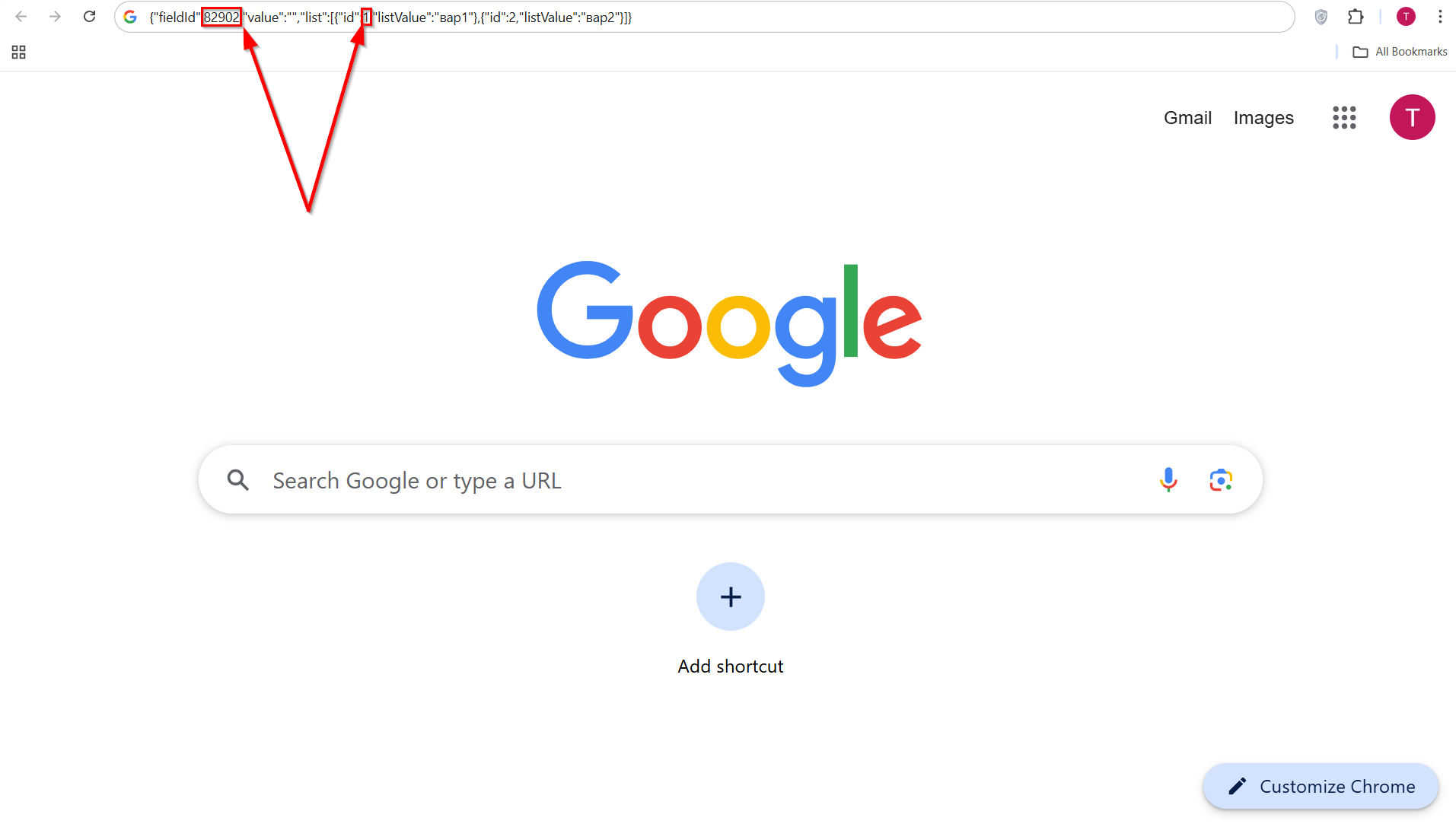
Приклад заповнення розділу Кастомні поля в системі Apix-Drive у форматі поля - Список.
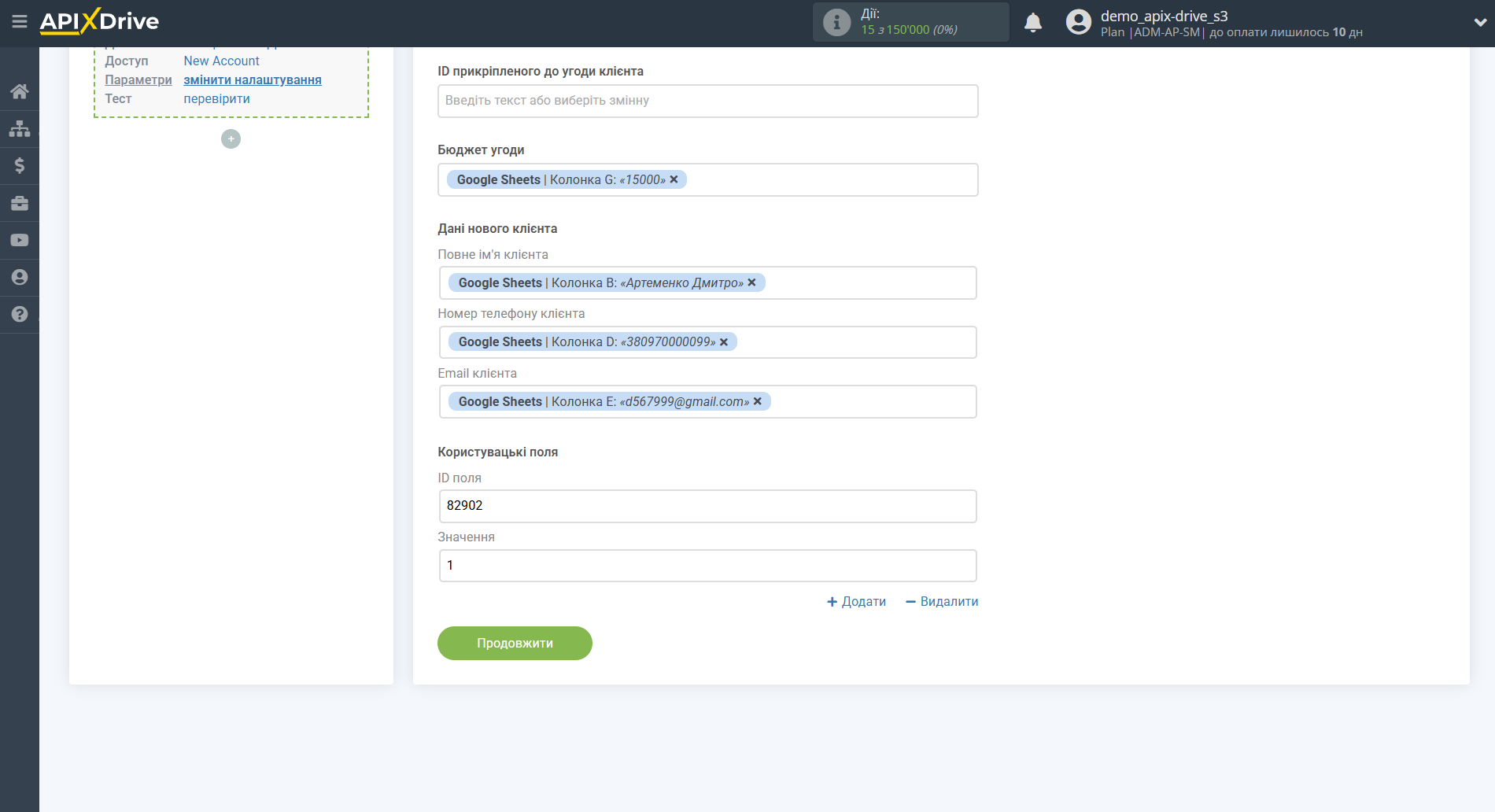
Тепер ви можете побачити тестові дані.
Якщо ви хочете відправити тестові дані до Binotel SmartCRM для того, щоб перевірити коректність налаштування, клацніть "Надіслати тестові дані до Binotel SmartCRM" і перейдіть до вашого Binotel SmartCRM, щоб перевірити результат.
Якщо ви хочете змінити налаштування - натисніть "Редагувати" і ви повернетеся на крок назад.
Якщо вас все влаштовує - натисніть "Далі".
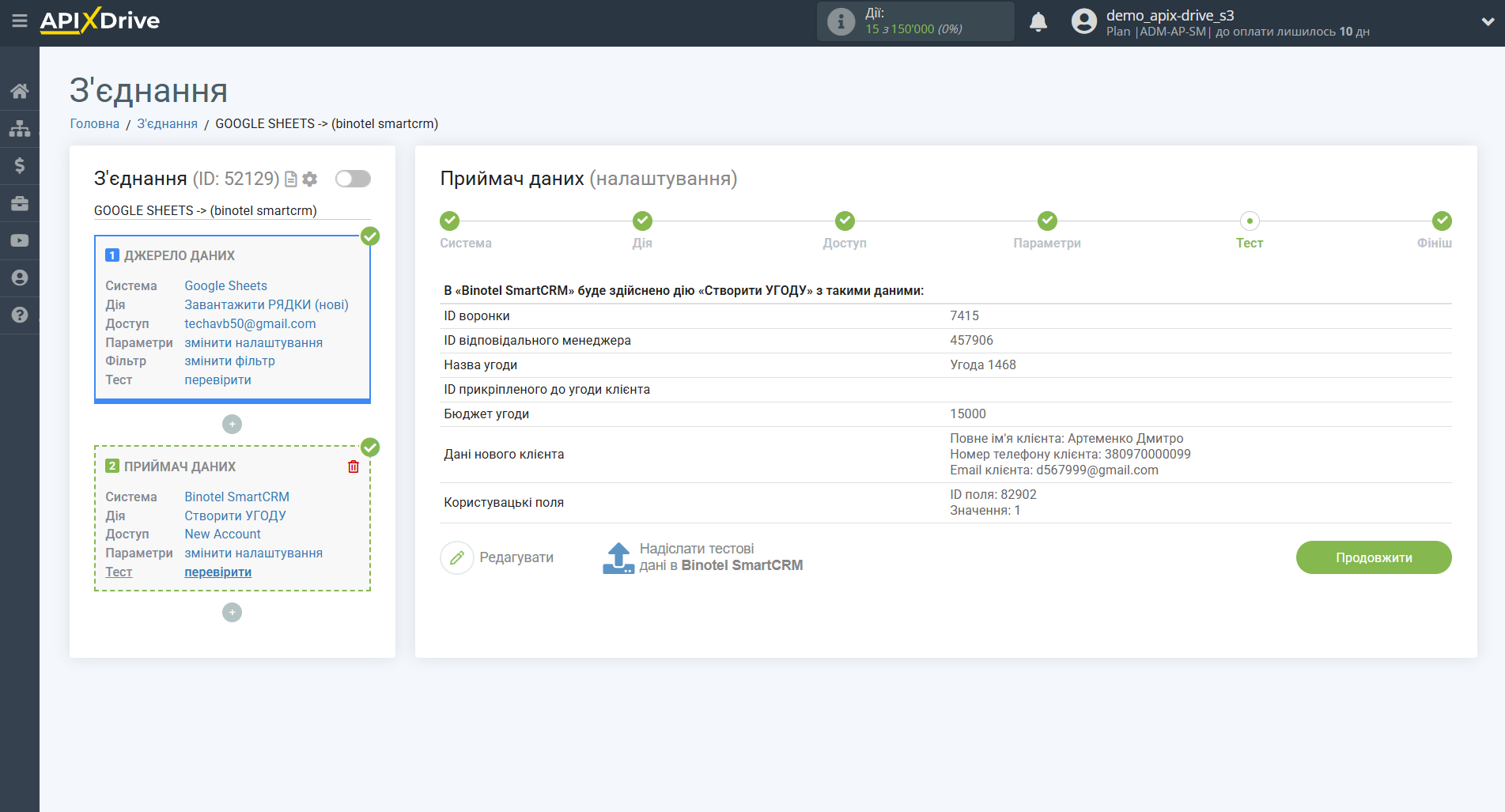
На цьому налаштування Приймача даних завершено!
Тепер можна розпочати вибір інтервалу оновлення та увімкнення автооновлення.
Для цього клацніть "Увімкнути автооновлення".
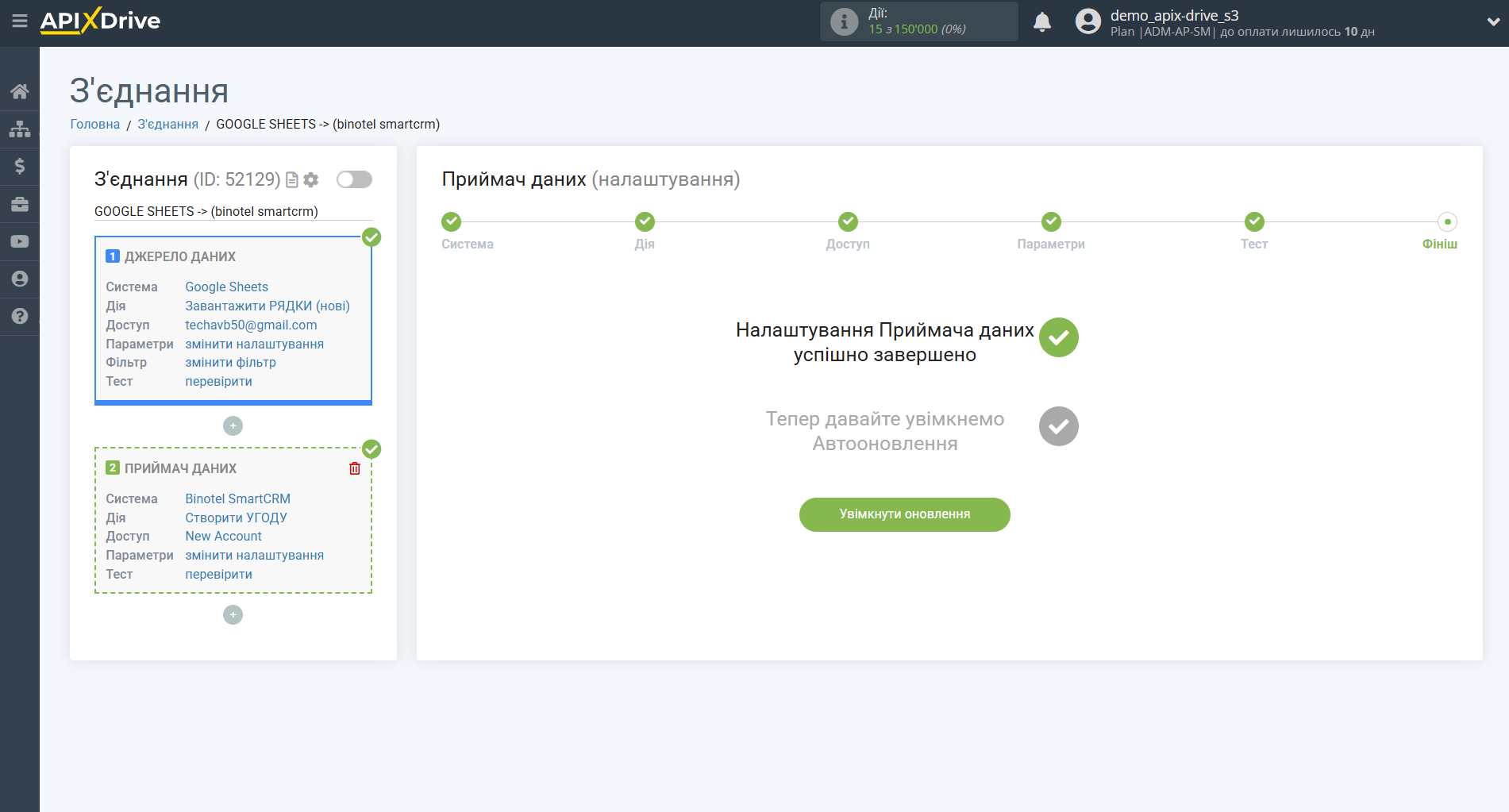
На головному екрані клацніть на іконку шестерні, щоб вибрати необхідний інтервал оновлення або налаштуйте Запуск за розкладом. Щоб запускати з'єднання за часом, виберіть Запуск за розкладом та вкажіть бажаний час спрацювання оновлення з'єднання або додайте відразу кілька варіантів часу, коли потрібно, щоб спрацювувало з'єднання.
Увага! Щоб Запуск за розкладом спрацював у вказаний час, необхідно, щоб інтервал між поточним часом та вказаним часом був більше 5 хвилин. Наприклад, ви вибираєте час 12:10 та поточний час 12:08 - у цьому випадку автооновлення з'єднання відбудеться о 12:10 наступного дня. Якщо ви вибираєте час 12:20 та поточний час 12:13 – автооновлення з'єднання спрацює сьогодні і далі щодня о 12:20.
Для того, щоб поточне з'єднання спрацювало після іншого з'єднання, поставте галочку "Оновлювати тільки після з'єднання" і вкажіть з'єднання, після якого спрацьовуватиме поточне з'єднання.
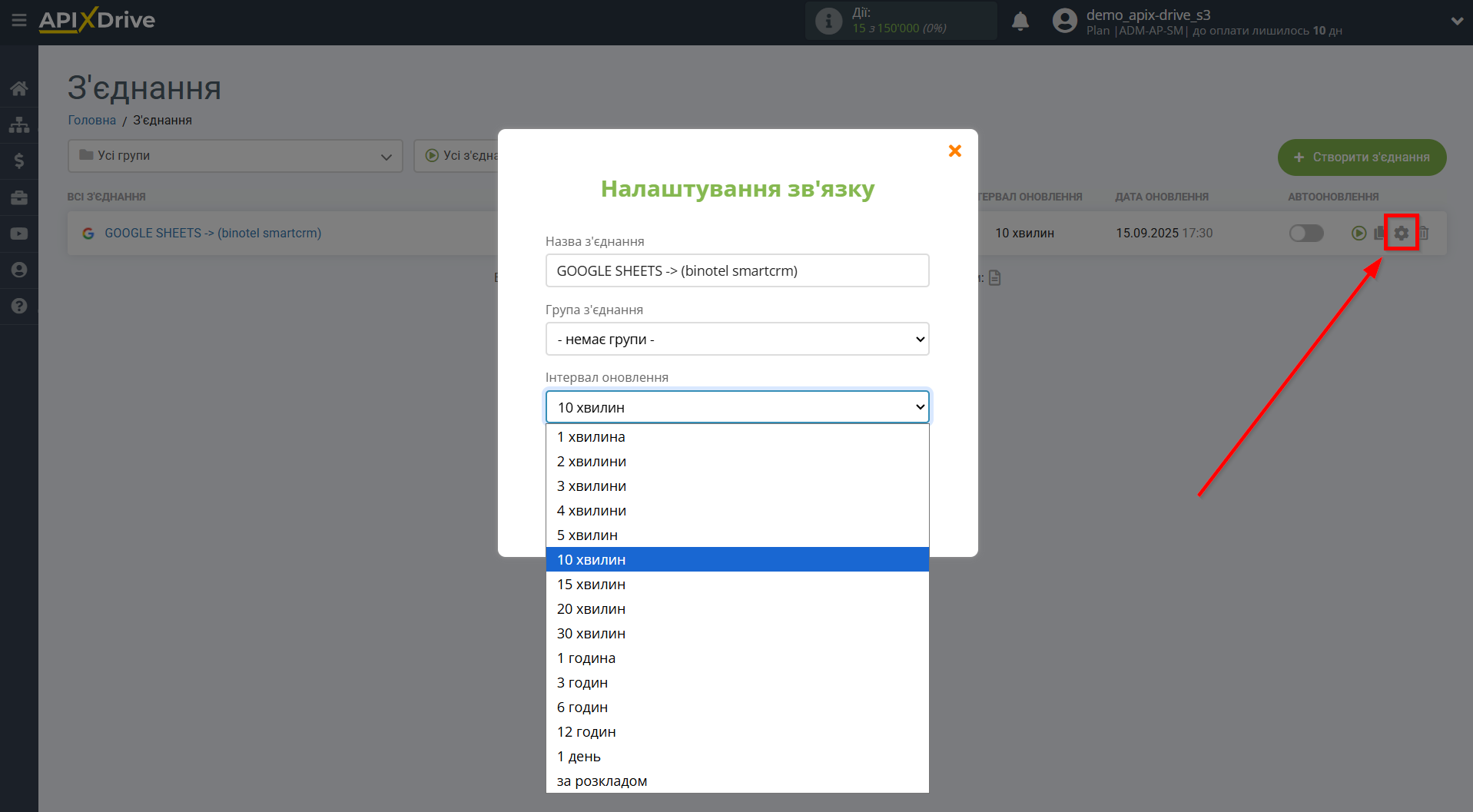
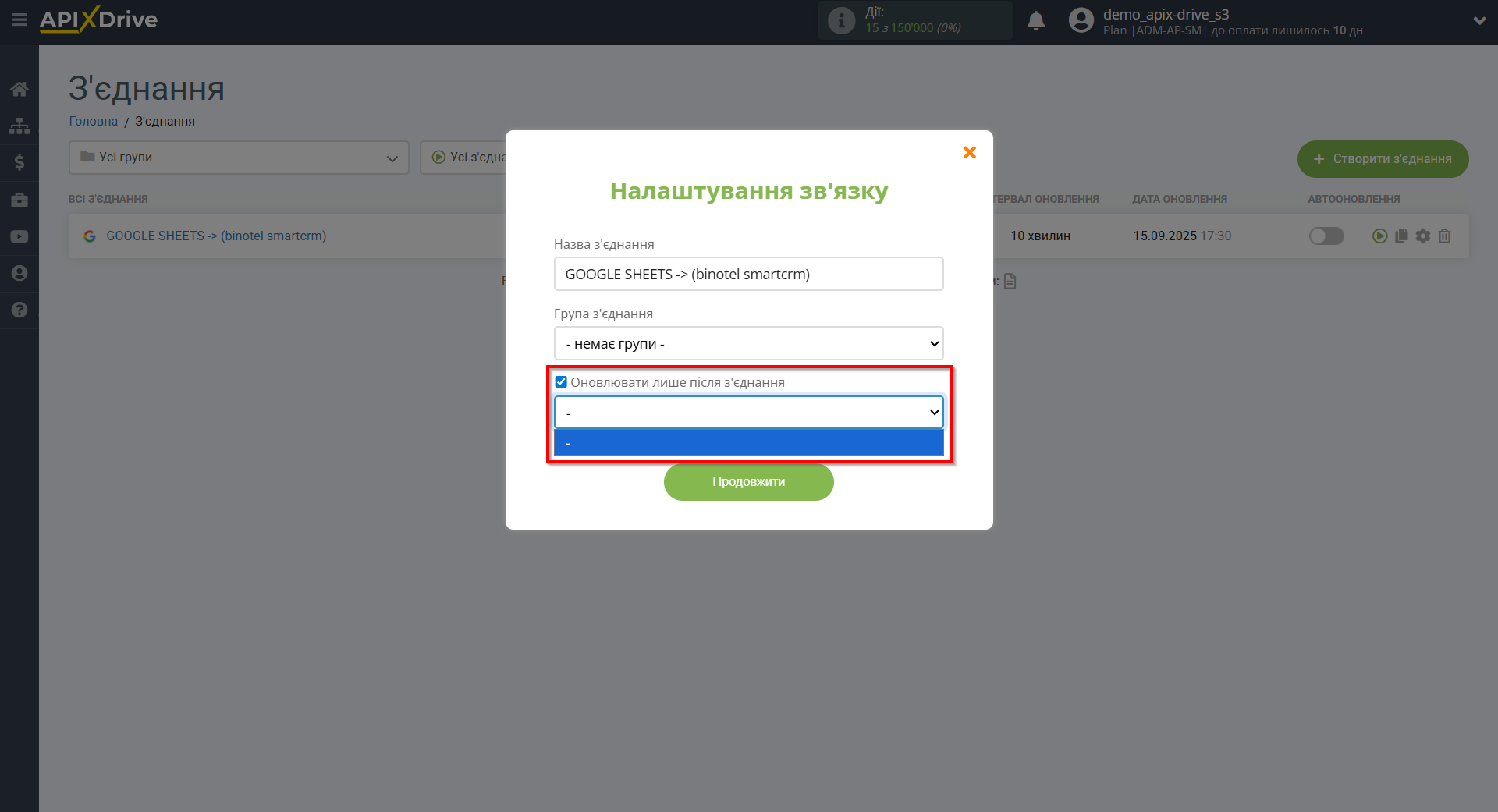
Щоб увімкнути автооновлення, переведіть повзунок у положення, як показано на малюнку.
Для того, щоб виконати разове спрацювання з'єднання, клацніть по іконці у вигляді стрілки.

На цьому налаштування Binotel SmartCRM як Приймач даних завершено! Бачите, як все просто!?
Тепер можете не турбуватися, далі ApiX-Drive зробить все самостійно!